بحثهای زیادی دربارهی ظاهر و نحوهی عملکرد متفاوت ویندوز ۱۱ وجود دارد. یکی از تغییرات ویندوز ۱۱ درمقایسهبا ویندوز ۱۰ منو کلیکراست جدید طراحیشده است که احتمال دارد با سلیقهی بسیاری از کاربران مطابقت نداشته باشد. اگر ترجیح میدهید به فرمت قبلی این منو در ویندوز ۱۰ برگردید، درادامه به شما خواهیم گفت که چگونه میتوانید منو قدیمی کلیکراست را در ویندوز ۱۰ بازیابی کنید.
بازیابی منو قدیمی کلیکراست در ویندوز ۱۱
در ویندوز ۱۱ منو کلیکراست برای Desktop و File Explorer بازطراحی شده است تا ظاهری مدرن داشته باشد؛ اما این منو درمقایسهبا منو ویندوز ۱۰ عملکرد محدودتری دارد. منو جدید با طراحی مینیمالیست ممکن است برای کسانی که به ویندوز ۱۰ عادت کردهاند، گیجکننده باشد. خوشبختانه میتوان بهسرعت و تنها با چند کلیک منو کلاسیک کلیکراست ویندوز ۱۰ را به ویندوز ۱۱ برد. برای این کاری مراحل زیر را دنبال کنید:
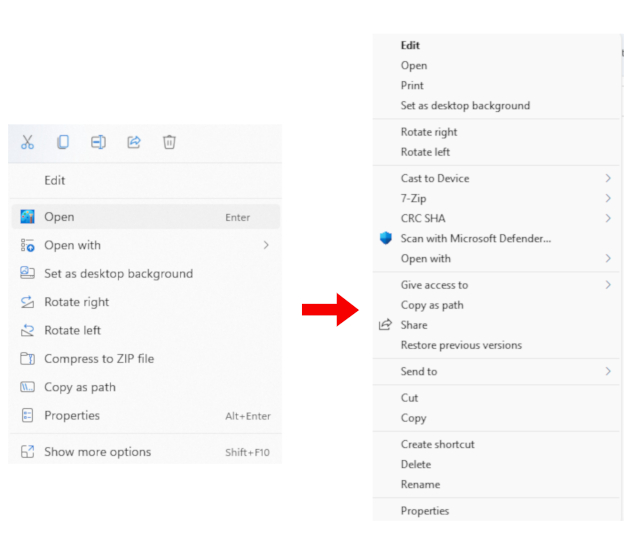
- روی دسکتاپ کلیکراست کنید. با این کار، منویی با گزینههای آشنا مانند View و Sort by و Display settings ظاهر میشود.
- روی Show more options کلیک کنید تا منو کلیکراست ویندوز ۱۰ را بازیابی کنید. همچنین، میتوانید از میانبر صفحهکلید Shift + F10 نیز استفاده کنید.
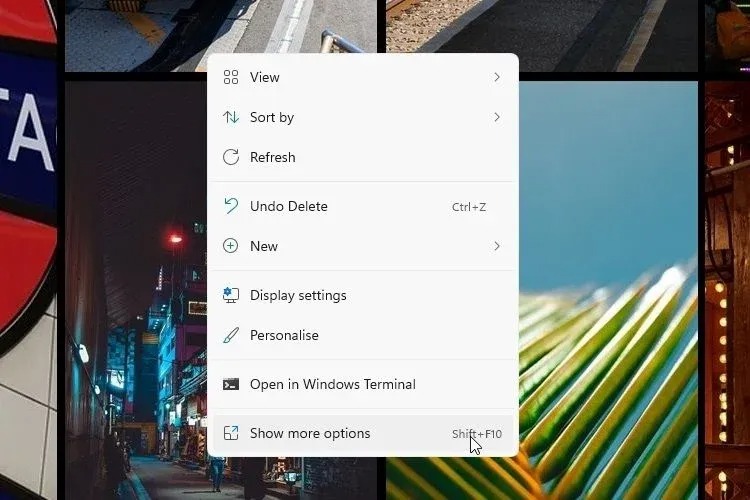
بازیابی منو زمینهی قدیمی در ویندوز ۱۱ ازطریق رجیستری
اگر دوست دارید تغییرات ویندوز را بهصورت دستی اعمال کنید، میتوانید با افزودن مقادیری به رجیستری، منو قدیمی کلیکراست را در ویندوز ۱۱ بازیابی کنید. برای این کار، مراحل یادشده را دنبال کنید:
مقالهی مرتبط:
- میانبر صفحهکلید ویندوز ۱۱، Windows + R را فشار دهید تا پنجره Run باز شود. در کادر regedit را تایپ کنید و اینتر بزنید.
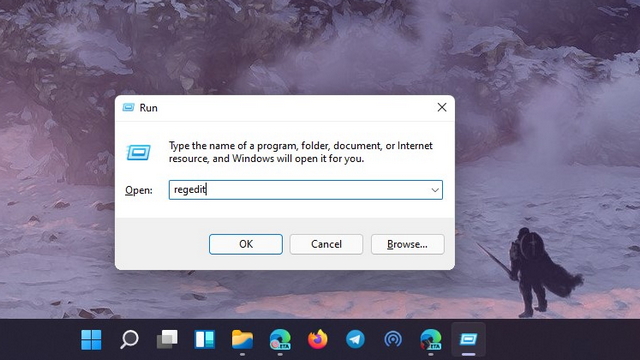
- آدرس زیر را در ویرایشگر رجیستری وارد کنید تا شما را به ورودی CLSID ببرد.
| Computer\HKEY_CURRENT_USER\Software\Classes\CLSID |
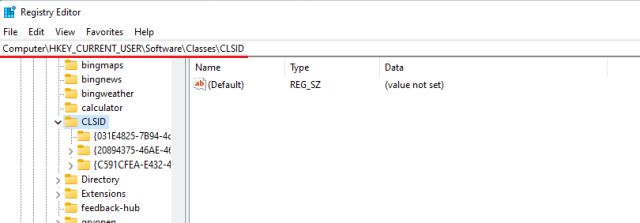
- زیر پوشهی CLSID، روی فضای خالی در سمت راست کلیک و New > Key را انتخاب کنید.
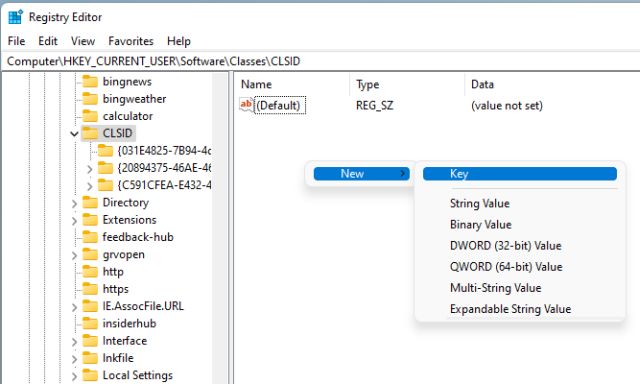
- پسازآن، رشتهی زیر را کپی کنید و نام کلید جدید را تغییر دهید.
{86ca1aa0-34aa-4e8b-a509-50c905bae2a2} |
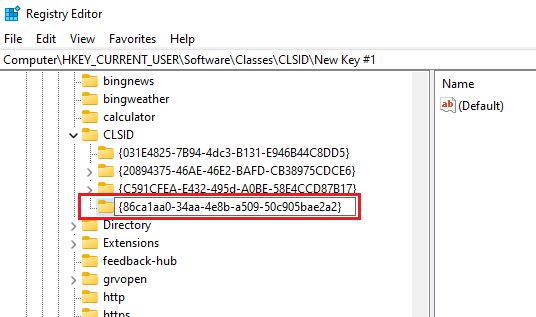
- روی ورودی جدید در سمت چپ کلیکراست و New> Key را انتخاب کنید.
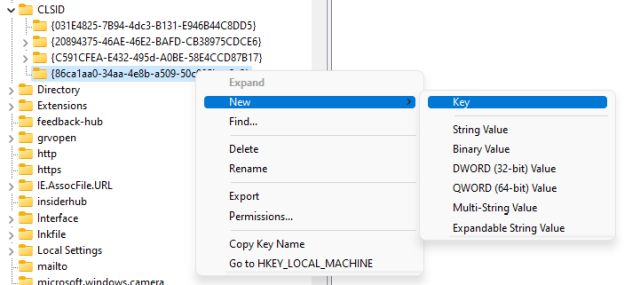
- نام آن را به InprocServer32 تغییر دهید و اینتر بزنید.
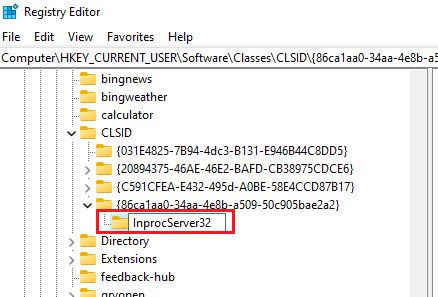
- به پوشهی InprocServer32 بروید و روی Default در سمت راست دو مرتبه کلیک کنید. پس از آن بدون تغییر مقدار روی OK کلیک کنید.
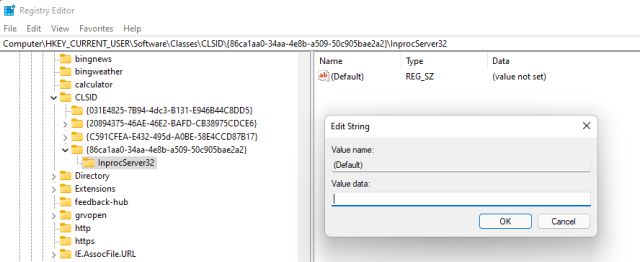
- اکنون ویرایشگر رجیستری را ببندید و ویندوز اکسپلورر را از تسکمنیجر ریستارت یا کامپیوتر خود را مجددا راهاندازی کنید. درنهایت، خواهید دید که منو زمینهی قدیمی به ویندوز ۱۱ بازگشته است.
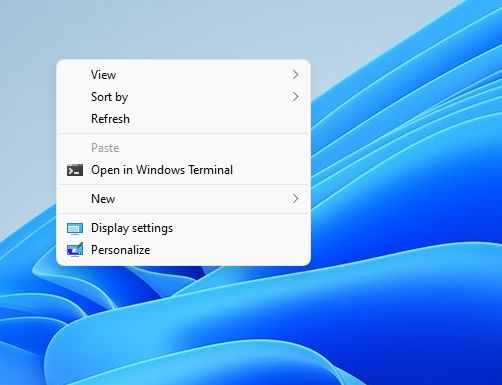
هر زمان خواستید منو جدید ویندوز ۱۱ را بازیابی کنید، کلید رجیستری جدید را حذف و رایانهی خود را مجددا راهاندازی کنید.
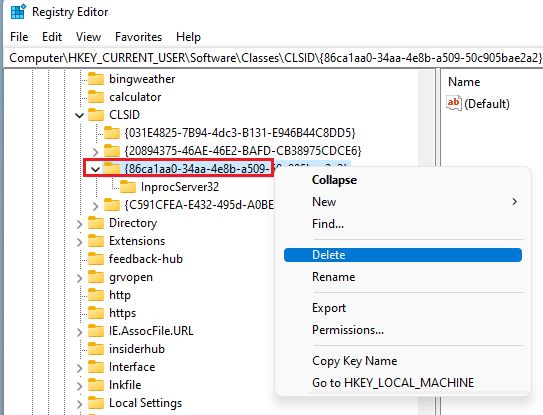
همانطورکه ملاحظه کردید، بازیابی منو قدیمی کلیکراست در ویندوز ۱۱ بهسادگی انجامدادنی است. امیدواریم این آموزش برایتان مفید بوده باشد. مثل همیشه میتوانید سؤالهای خود را از بخش دیدگاه با ما و کاربران زومیت در میان بگذارید.

